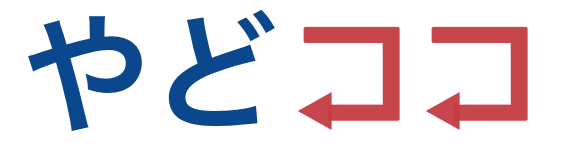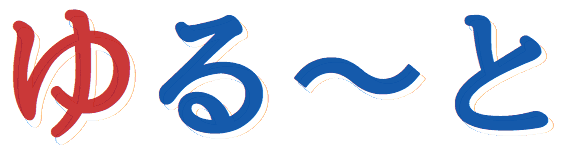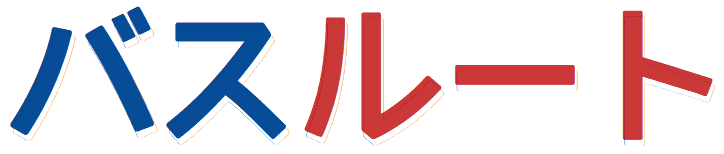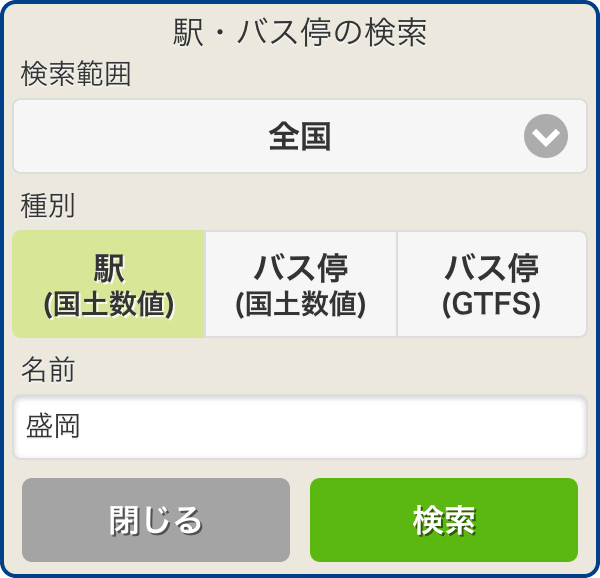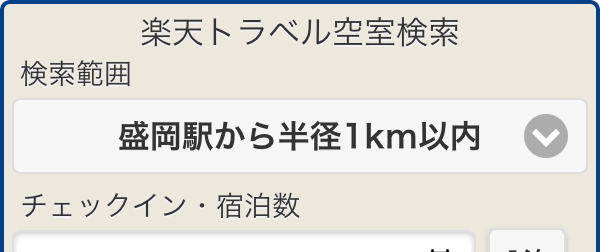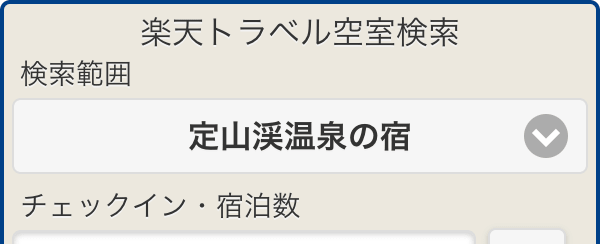空室の検索(2週間先まで)
宿の空室を探したい場合で、それが2週間以内であれば、メニューから「表示」「宿」をONにして、上部に表示される「宿泊日」を押してください。すると、2週間先までのカレンダーが表示されます。そこから宿泊したい日を選択してください。

すると、その日に空室がある宿だけが表示されます。このとき、アイコンの下に表示されるのは、その日の最安料金です(日によって、最安料金は大きく変わります)。

上部の「評価」「名前」ボタンを押すと、ラベルを評価値や名前に変更できます。
ただし、この空室情報は、その日の早朝に調べた情報のため、現時点では空室なしになっている可能性や料金が変わっている可能性もあります。宿泊したい宿が見つかったら、その宿のアイコンを選択して、「楽天」ボタンを押して「楽天トラベル」の宿泊プランページに飛んでください。そのページで、再度日付を指定して空室検索をすれば最新情報が確認できます。
空室の検索(最新情報)
楽天トラベルの空室の検索は、このサイト上でもできます。地図の中心からの半径を指定して検索する方式ですので、まずは自分が泊まりたいエリアに地図を移動・ズームしてください。
泊まりたいエリアに地図を移動したら、 –
–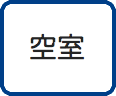 を選んでください。次のような画面が表示されます。
を選んでください。次のような画面が表示されます。

条件を入力して検索します。指定できるのは、以下の項目です。
| 項目 | 説明 |
|---|---|
|
検索範囲
|
空室を検索する範囲を指定します。現在の中心位置から最大で半径3kmまで指定できます。半径がよくわからない場合は、まずは、初期値の1kmで検索してみてください。 |
| チェックイン・宿泊数 | 泊まりたい日付と日数を指定します。最初は、今日の日付になっていますので、日付部分を選択して、希望の宿泊日に変更してください。 |
| 部屋数・人数 | 必要な部屋数と1つの部屋ごとの人数を指定します。部屋ごとに人数が異なる場合は、一緒には検索できませんので、個別に検索するか、楽天トラベルのサイトから検索してください。 |
| 料金範囲 | 料金の範囲を指定して予算にあった宿だけを探せます。1,000円単位で上限と下限を0〜30,000円まで指定できます。上限が30,000円の場合は、30,000円以上の宿も結果に表示されます。 |
| 追加条件 | 禁煙の部屋のみを探したり、温泉のある宿のみを探すことができます。また、朝食や夕食が付くプランだけを探すこともできます。なお、カプセルホテルやゲストハウスは、通常は検索結果に出力されません。それらを探している場合は、ボタンを選択してください。 |
検索を押すと、楽天トラベルに空室の問い合わせをします。少し待つと、検索結果が地図上に表示されます。
空室検索の結果の見方
空室検索の結果は、次のような感じで表示されます。

これは、東京駅の周辺の宿の検索結果で、空室ありの宿だけが表示されます。検索結果が地図上に表示されるので、駅との位置関係などがわかりやすいと思います。
右上に付いている数字のアイコンは、順位(1〜9位まで)を表しています。緑丸が料金順位、青丸が評価順位です。メニューの「料金順」を選ぶと料金の安い順から、「評価順」を選ぶと高評価の順から選択されていきます。
アイコンを選ぶと、以下の左側のようなポップアップが開きます。通常の、ホテル情報が確認したい場合は、ポップアップの右上の「切替」を押すと、切り替えられます。
 |
 |
その宿の宿泊プランが安い順に3つ表示されます。表示項目は、以下のようになります。
| 項目 | 説明 |
|---|---|
|
宿泊プラン
|
楽天トラベルの宿泊プランページに飛びます。この3つ以外の宿泊プランも確認したい場合は、こちらを選んでください。 |
| 料金順位 | この宿の最安値が、検索結果の中で、何番目に安いかを示します。 この場合は、27件中6位なので、比較的安い料金の宿ということが分かります。ボタンを押すと、料金順位で並び替えられます。 |
| 評価順位 | この宿のクチコミ評価が、検索結果の中で何番目に高いかを示します。 この場合は、27件中の8位であることが分かります。ボタンを押すと、評価順位で並び変えられ、右上の数字が、評価順位の1〜9位の宿に付け変わります。 |
| 検索条件 | 検索条件の日付と泊数、人数が表示されます。 |
| 宿泊プラン | 宿泊プランが3つ表示されます。部屋タイプと宿泊プラン、料金が表示されます。2つ目以降の宿泊プラン名は、見えなくなっていますので、確認したい場合は、▼ボタンを押してください。 |
| 予約 | 予約ボタンを押すと、楽天の予約確認ページに飛びます。そのまま、予約を取ることができます。 |
次々と結果を確認するには
一つずつ、アイコンを押して確認することもできますが、料金の安い順や評価の高い順に確認したいということが多いと思います。
空室検索をした後、料金の安い順に表示したい場合は「料金順」、評価の高い順に表示したい場合は「評価順」を押してください。すると、1位の宿が表示されます。
ボタンが、「次へ」に切り替わるので、それを押していけば、2位、3位…の宿の宿泊プランを確認できます。表示順を途中で、料金順↔評価順で切り替えたい場合は、料金順位、評価順位ボタンを押してください。
ランクと料金を確認しながら宿を探す
宿のアイコンを選択すると、右上に次のようなものが表示されます。

これは、料金と料金順位、評価順位が視覚的に分かりやすいようにしたものです。上の▲と下の▼は、それぞれ、料金と評価の順位を指しています。左側に行くほど順位が高くなります。料金は、選択している宿の最安値が表示されています。
この例は、先程のホテルを選択したときの状態です。料金は27件中6位、評価は27件中8位を指しています。全体を1/3ずつに分け、上位1/3に入っていれば緑色バー、下位1/3なら赤色バー、中間なら黄色バーが表示されます。
これを見ると、料金も評価も緑の上位1/3に入っていることが分かります。このように料金も評価も緑色バーで表示されていれば、料金が比較安くて満足度が高い宿となります。
もし、▲も▼も赤色バーを指している場合は、料金が高くて満足度も低い宿となりますので、それならやめておこうか、などと判断できます。
駅周辺の空室検索
旅や出張などで利用する宿を探す場合、駅の周辺の宿を探したいことが多いと思われます。地図でその場所までズームしても良いですが、駅の場所がよくわからない場合などは、駅名検索が便利です。
駅名検索は「検索」「駅 バス停」を押してください。検索画面で駅名を入力して、検索を押してください。以下は、盛岡駅を検索しています。
地図上で、該当する駅がアイコンで表示されます。そのアイコンを選択すると、次のようなポップアップが表示されます。 を押すことで、駅を中心とした空室検索ができます。
を押すことで、駅を中心とした空室検索ができます。

空室検索の画面の範囲指定が、駅からの半径指定になります。
あとは、上記と同じ手順です。
温泉地の空室検索
今度の休みに温泉地に泊まりに行こうという方は、温泉地の空室検索をお使いください。
 –
– で温泉地マップを表示して、そこから選ぶか、
で温泉地マップを表示して、そこから選ぶか、 –
– で、温泉地名を入力してください。
で、温泉地名を入力してください。
以下は、定山渓温泉を検索しています。
すると、温泉地にズームされますので、空室ボタンを押してください。

そうすると、温泉地全体が検索対象となって空室が検索できます。
現在地の周辺で今日泊まれる宿を探す
今いる場所の周辺の宿を探すのはとても簡単です。まず、 –
– を押して、地図を現在地に移動してください。
を押して、地図を現在地に移動してください。
あとは、 –
–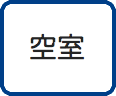 を選び、人数を指定して検索するだけで簡単に宿が見つかります。
を選び、人数を指定して検索するだけで簡単に宿が見つかります。